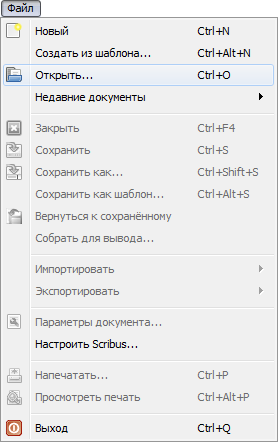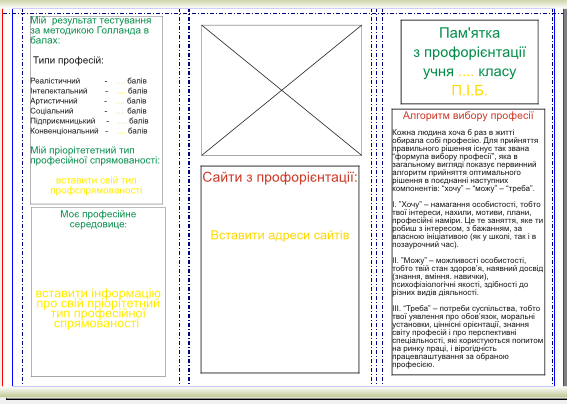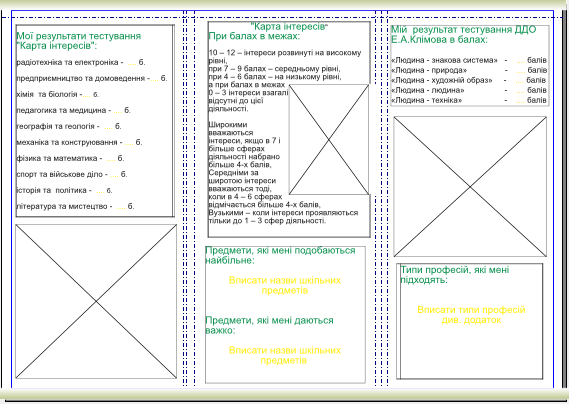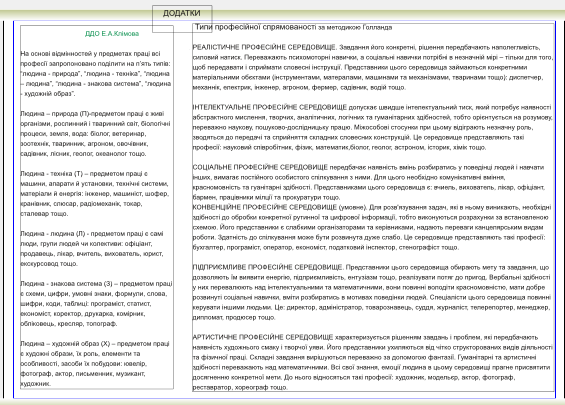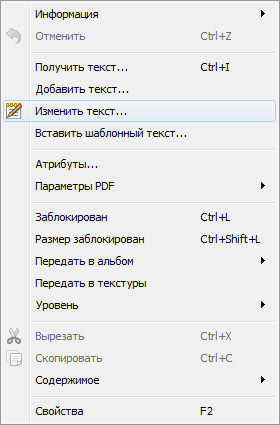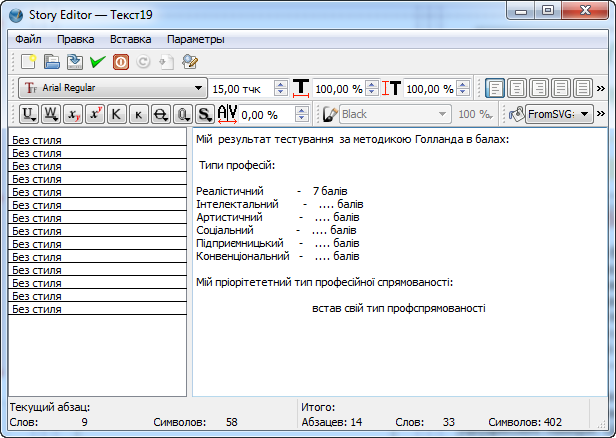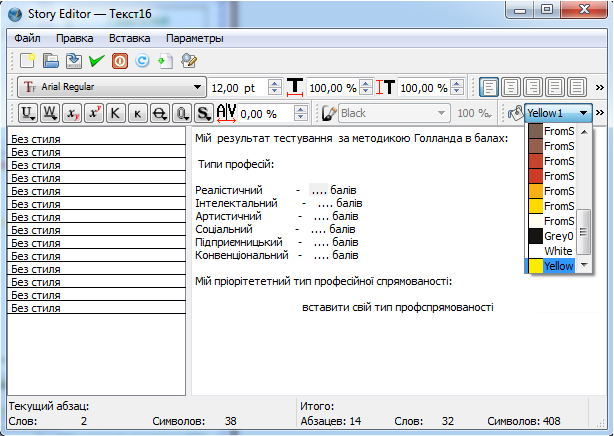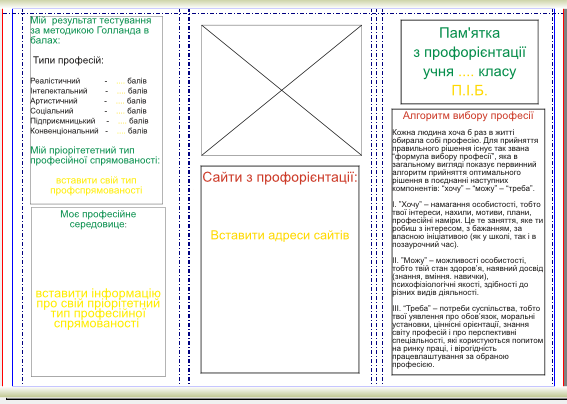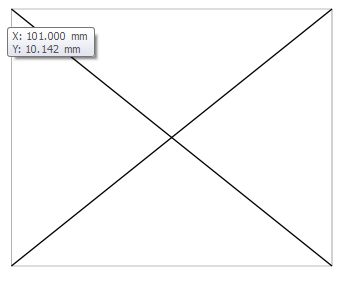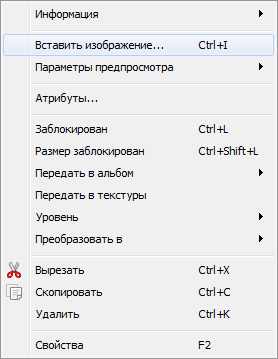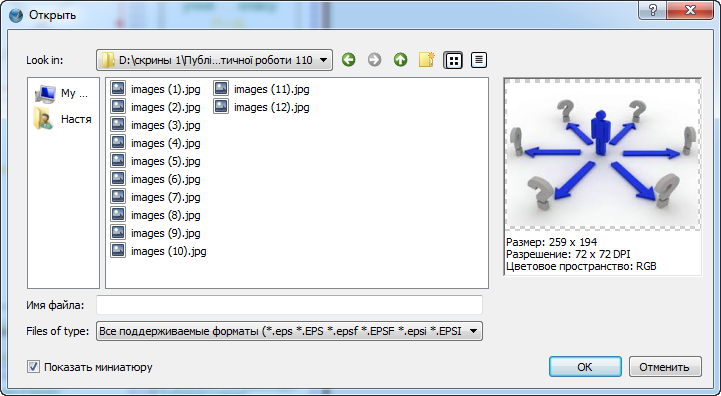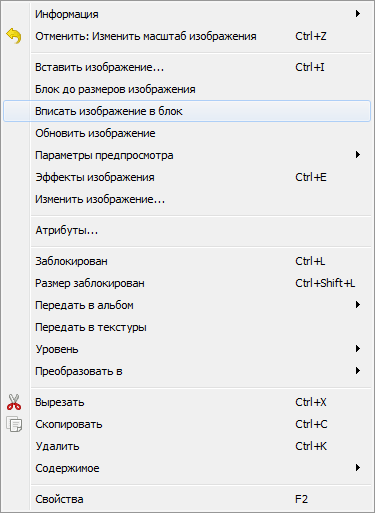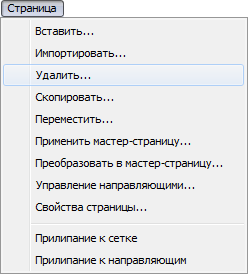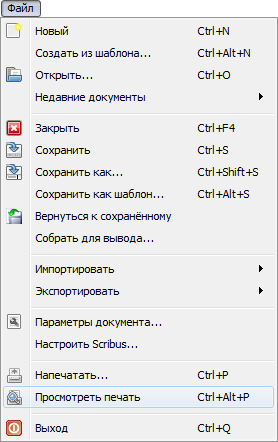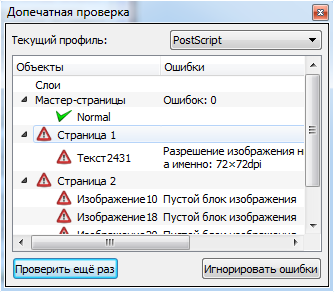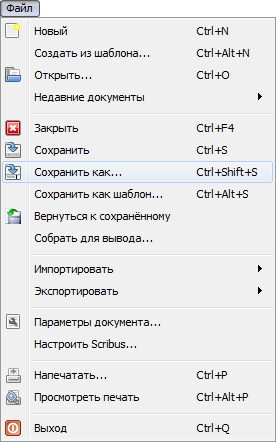Розробка уроку — практичної роботи
Тема: проектування та створення комп'ютерної публікації для подання результатів самостійного дослідження з профорієнтації.
Мета: навчитися проектувати та створювати комп'ютерні публікації
для подання результатів самостійного дослідження з профорієнтації.
Учень:
-
має уявлення про особливості роботи з графічними і текстовими об’єктами під час створення публікацій;
-
описує і пояснює особливості роботи з текстовими і графічними об’єктами під час створення публікацій;
-
подає приклади програмних засобів створення комп’ютерних публікацій;
-
уміє:
-
виконувати основні операції над об’єктами в середовищі підготовки комп’ютерних публікацій;
-
створювати зв’язки між об’єктами публікації.
Обладнання: ПК з встановленими ОС і редактором публікацій Scribus, (дана) інструкція.
План уроку
-
Організаційний момент.
-
Актуалізація опорних знань.
-
Інструктаж з ТБ.
-
Вироблення умінь і навичок.
-
Підбиття підсумків уроку.
-
Домашнє завдання.
Хід уроку
1. Організаційний момент
Вітання з класом, перевірка присутності. Перевірка виконання домашнього завдання.
2. Актуалізація опорних знань
-
Що таке комп'ютерна публікація?
-
Назвіть основні види комп'ютерної публікації.
-
Назвіть приклади публікацій.
-
Назвіть засоби створення публікацій.
-
Яким є формат збереження публікацій?
-
Поясніть, як вставити зображення у публікацію?
-
Поясніть, як вводити текст та здійснювати його форматування у публікації?
3. Інструктаж з ТБ
4. Вироблення умінь та навичок
Виконання роботи передбачає здійснення таких кроків:-
завантаження й ознайомлення з попередньо створеним шаблоном редактора публікацій Scribus;
-
самостійне дослідження з профорієнтації;
-
створення публікації з шаблону, за результатами власного дослідження з профорієнтації.
У середовищі редактора публікацій Scribus завантажити попередньо створений шаблон публікації. Для цього:-
або натиснути кнопку
 на панелі інструментів;
на панелі інструментів; -
або натиснути клавіші Ctrl + O;
- або використати вказівкою меню Файл / Открыть (Файл / Відкрити).
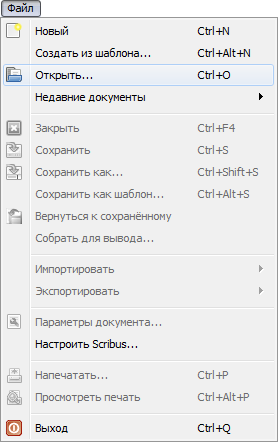
Ознайомитися з шаблоном публікації. Він складається з основи публікації (сторінки 1 i 2) та текстових додатків (сторінка 3).
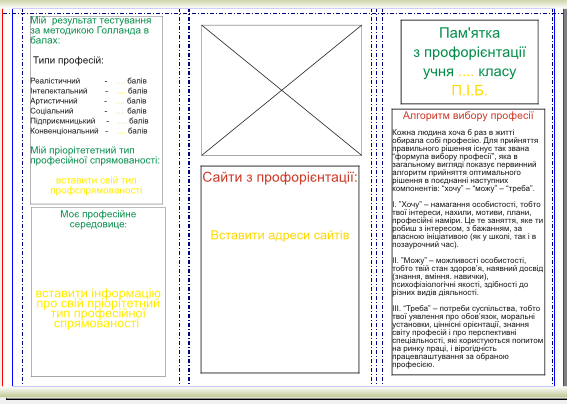
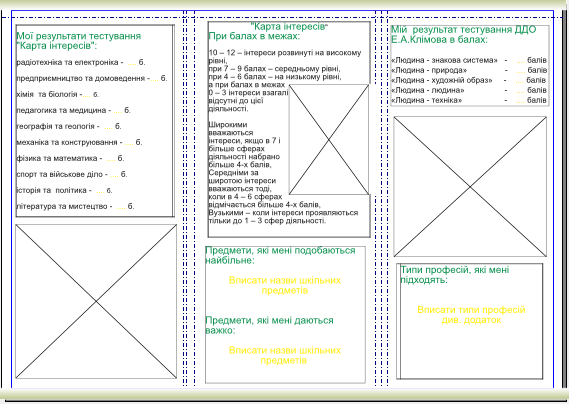
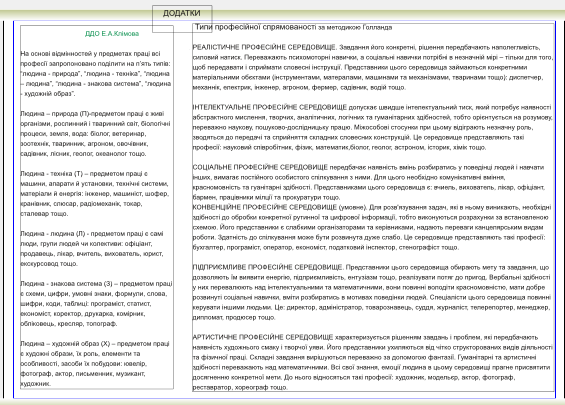
Провести самостійне дослідження з профорієнтації:
-
на сайті www.jobs.ua/ukr/tests, у рубриці «Тести online, профтестування» пройти тестування за методикою «Карта интересів А.Е.Голомштока, модификация Г.В.Резапкиной»
-
на сайті trud.gov.ua/control/uk/publish/category?cat_id=39165 пройти тестування за методиками «Диференційно-діагностичного опитувальника Е.А.Клімова» та «Визначення професійної спрямованості Д.Голланда».
Створення публікації з шаблону за результатами власного дослідження з профорієнтації
Редагування текстових блоків здійснити таким чином:-
навести вказівник миші на потрібне поле;
-
натиснути праву кнопку миші;
-
у контексному меню вибрати Изменить текст (Змінити текст);
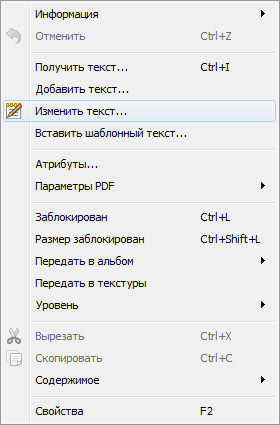
-
у вікні редактора тексту Story Editor записати результати індивідуального дослідження;
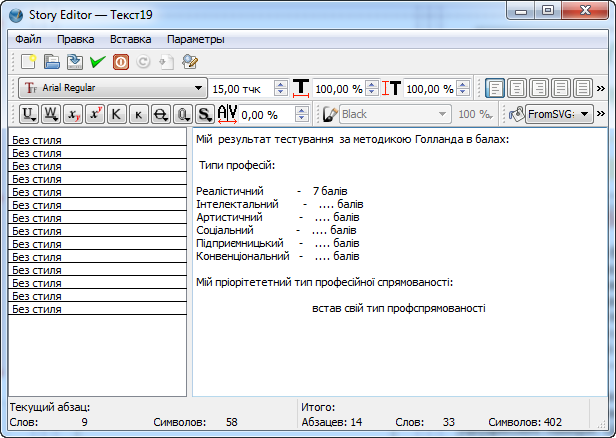
-
для зміни кольору тексту виділити цей текст і обрати необхідний колір у випадному списку;
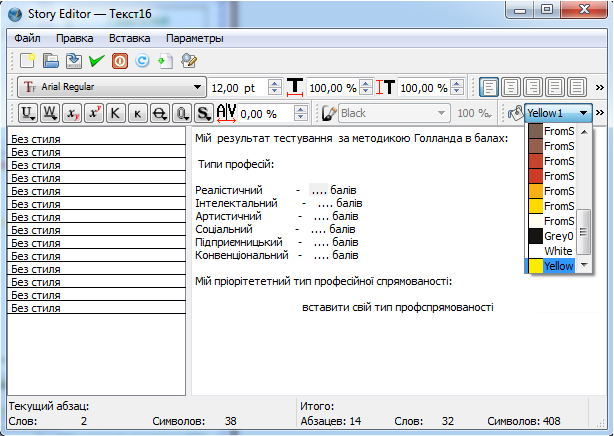
-
для заповнення текстових розділів публікації вибрати з додатків інформацію відповідно до вимог кожного блоку з урахуванням результів індивідуального дослідження (завдання подано жовтим кольором у полях публікації);
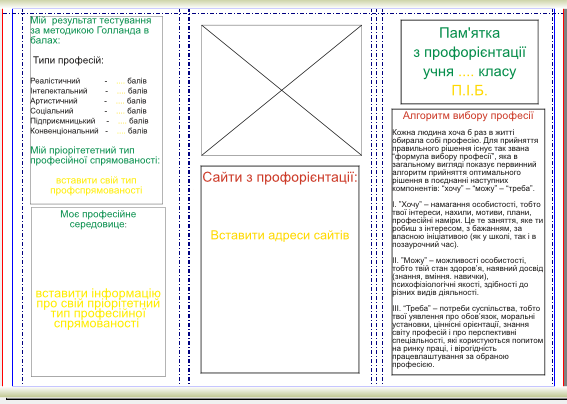
Редагування блоків малюнків здійснити таким чином:
-
знайти у шаблоні публікації розділи для зображень, які позначено таким чином:
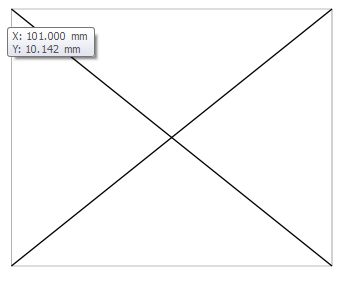
-
для вставлення зображення навести вказівник миші на потрібний розділ, натиснути праву кнопку миші, і в контексному меню обрати Вставить изображение (Вставити зображення)
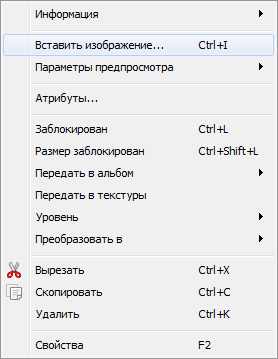
-
у вікні діалогу вибрати зображення з архіву і натиснути кнопку ОК
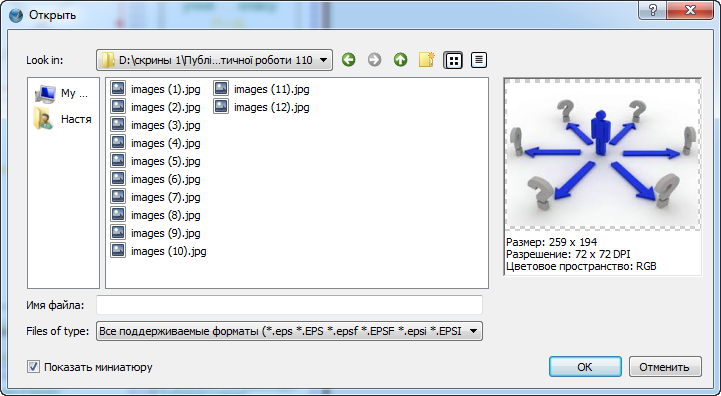
-
для редагування зображення навести вказівник миші на зображення, натиснути праву кнопку миші і в контексному меню обрати вказівку Вписать изображение в блок (Вписати зображення у блок)
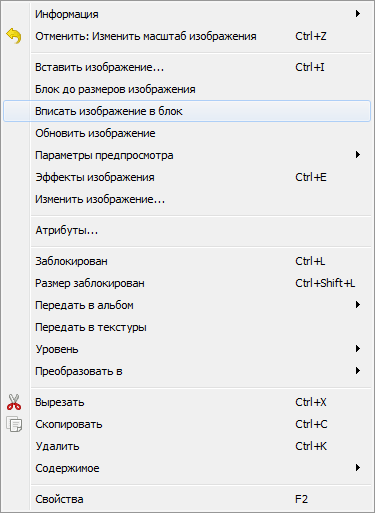
-
активувати потрібний блок наведенням вказівника й натисканням лівої кнопки миші і скоригувати розміри блоку зображення стисканням/ростягуванням;

Видалити сторінку додатків: за допомогою вказівки меню Страница / Удалить (Сторінка / Видалити)
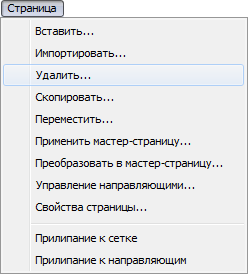
викликати вікно діалогу Удаление страниц (Видалення сторінок), у якому вибрати сторінку для видалення і натиснути кнопку ОК.

Виправити помилки у публікації: скористатися вказівкою меню Файл / Просмотреть печать (Файл / Переглянути друк)
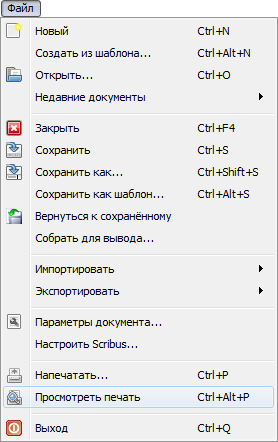
або натиснути клавіші Ctrl + Alt + P. Якщо є помилки в роботі,
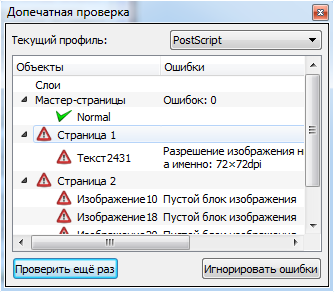
скоригувати розташування тексту й зображень та зробити повторну перевірку.
Зберегти публікацію після всіх виправлень під назвою Ваше прізвище у теку, вказану вчителем, використавши вказівку Сохранить как...
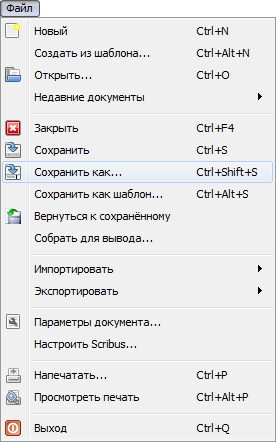
або натиснувши клавіші Ctrl + Shift + S.
Повідомити вчителя про завершення роботи.
5. Підбиття підсумків уроку
Виставлення оцінок.
6. Домашнє завдання
Створити свою візитку за шаблоном з редактора публікацій (використати вказівку меню Файл / Создать из шаблона і вибрати Визитные карточки).
Текст упорядкувала Нікітіна Марія Ігорівна, вчитель спеціалізованої школи № 96 імені Антонова Святошинського району міста Києва, під час виконання випускної роботи на курсах підвищення кваліфікації з 15.09.2014 по 03.10.2014.
 на панелі інструментів;
на панелі інструментів; на панелі інструментів;
на панелі інструментів;